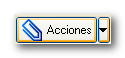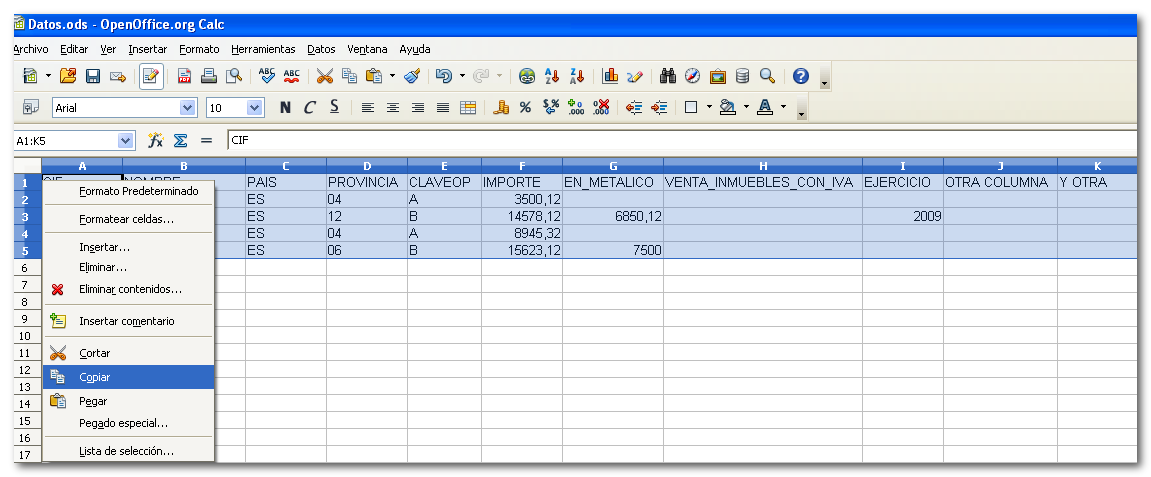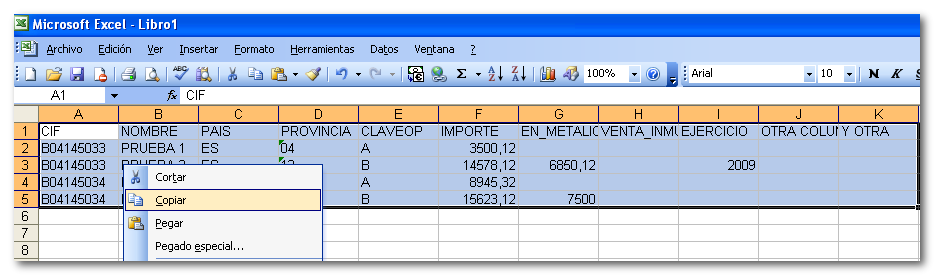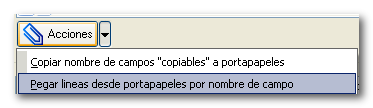4 Importación de datos desde hojas de cálculo
4 Importación de datos desde hojas de cálculo
Existen plantillas de hojas de cálculo que le pueden facilitar este proceso.
4.1 Carga de la información en la hoja de cálculo
4.1 Carga de la información en la hoja de cálculo
Trate de exportar los datos desde su programa contable o de gestión en un formato compatible con los editores de hojas de cálculo; generalmente en formato excel y csv. Esto facilitará su importación y formateado.
Remítase a la documentación de su programa para realizar dicha exportación. Si no fuese posible siempre puede tratar de procesar archivos txt.
Incluso podemos estudiar la posibilidad de realizar conectores personalizados entre nuestro programa y los suyos para obtener de forma automática y directa la información.
Como editor de hojas de cálculo no tiene que limitarse a Microsoft Excel, puede utilizar cualquier otro como: OpenOffice/LibreOffice/StarOffice Calc, Gnumeric, Koffice KSpread, ...
Una vez tenga la información en la hoja de cálculo seguramente tendrá que realizar algún ajuste en los datos debido a algún error o a datos incompletos. Puede que incluso le interese realizar el proceso de verificación con sus clientes y proveedores directamente sobre dicha hoja de cálculo.
4.2 Obtener nombre de las columnas de datos
4.2 Obtener nombre de las columnas de datos
La primera fila de los datos en la hoja de cálculo tiene que tener el nombre del dato que contiene esa columna. Ese nombre es el que permite ubicar adecuadamente la información de la hoja de cálculo en Genera347 cuando la peguemos a través del porta-papeles.
Aparte de las columnas tratadas por nosotros puede haber mas columnas. Si el nombre indicado en la primera fila no coincide con ninguno de los indicados mas abajo serán obviadas en el pegado de la información.
Para facilitar la tarea de asignar los nombres puede copiarlos desde Genera347 a través del porta-papeles con una opción que saldrá al pulsar en botón de acciones.
También aparecerá como menú contextual de la rejilla de datos: pulsando el botón derecho encima de la misma.
Utilice la opción: Copiar nombre de campos “copiables” a porta-papeles. Luego vaya a su editor de hojas de cálculo y pegue el contenido del porta-papeles para copiar el nombre de los campos sobre la fila activa.
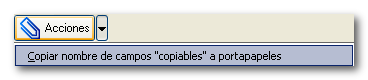
4.3 Formateado de datos
4.3 Formateado de datos
De forma previa resaltar los siguientes aspectos:
-
No aplique formatos al nombre de las columnas.
-
El orden de las columnas no es importante.
-
Puede obviar las columnas que no necesite.
-
No pueden aparecer las dobles comillas en el texto (“), ya que se utilizan para detectar el principio y final del campo copiado y puede distorsionar el pegado de la información en Genera347, un simple buscar y reemplazar le ayudará a eliminarlas de forma sencilla en todo el texto.
-
Los importes y números no deben llevar el símbolo de moneda.
-
La configuración regional del sistema y de la hoja de cálculo debe ser la de España o similar en ambos sitios. Símbolo de miles el punto y de decimales la coma.
-
Cuidado con la configuración regional de Windows 7, viene con un bug de fábrica. Si detecta errores al importar fechas y decimales es porque su sistema está mal configurado. Revise la configuración regional de su equipo, aunque está a Español (España) no se tiene en cuenta y se está utilizando la configuración regional de Estados Unidos. Cámbiela a Inglés (Estados Unidos), aplique los cambios, vuelva a cambiarla a Español (España) y vuelva a aplicar los cambios. Probablemente sus problemas en Windows 7 con los formatos de fecha y separadores de decimales y miles hayan desaparecido.
4.4 Datos de declarados
4.4 Datos de declarados
Consulte la ayuda del modelo suministrada por la Agencia Tributaria si tiene dudas con los contenidos de los campos.
4.4.1 Versión normal y extendida
4.4.1 Versión normal y extendida
Estas son las columnas, con nombre y características, que tiene que crear:
- NIF: NIF del declarado. Sólo se cumplimentará con los NIF asignados en España. Alfanumérico de 9 caracteres, elimine espacios y guiones. Si no tiene este formato al importarlo se limpiará el NIF para hacerlo acorde con estos requisitos. Este campo es incompatible (excluyente) con el campo NIF operador comunitario.
- NIF_OI_COMPLETO (o PAIS_OI y NIF_OI): Para los declarados comunitarios. Puede utilizar tanto NIF_OI_COMPLETO, que incluye los dos dígitos del país comunitario y NIF en dicho país, o utilizar los dos campos individuales PAIS_OI y NIF_OI. La aplicación calcula los campos faltantes en base al campo o campos informados.
- NIF_REPRLEGAL: Si el declarado es menor de 14 años se consignará en este campo el número de identificación fiscal de su representante legal (padre, madre o tutor). Alfanumérico de 9 caracteres, elimine espacios y guiones.
- NOMBRE: Nombre del declarado. Alfanumérico de 40 caracteres; elimine dobles comillas “, si existen.
a) Para personas físicas se consignará el primer apellido, un espacio, el segundo apellido, un espacio y el nombre completo, necesariamente en este mismo orden. Si el declarado es menor de 14 años, se consignarán en este campo los apellidos y nombre del menor de edad.
b) Tratándose de personas jurídicas y entidades sin personalidad jurídica, se consignará la razón social o la denominación completa de la entidad, sin anagramas. - PROVINCIA: Código de provincia del declarado. En el caso de residentes o de no residentes que operen en territorio español mediante establecimiento permanente, se consignará el correspondiente al domicilio fiscal del declarado. En el caso de no residentes sin establecimiento permanente se consignará 99. Numérico de 2 caracteres. Hay tabla de referencia dentro del propio programa.
- REGION: Este campo es opcional y sirve para rescatar el nombre de la provincia de su programa de contabilidad y posteriormente utilizarlo a efectos de completar el código provincial en Genera347. En caso de que ya obtenga el código de provincia a través del código postal u otro medio, puede obviar completamente este campo.
- PAIS: País del declarado en el caso de no residentes. Opcionalmente puede utilizar “ES” para España. Alfabético de 2 caracteres. Hay tabla de referencia dentro del propio programa.
- CLAVEOP: Alfabético de 1 carácter que contendrá la clave de operación: Generalmente solo tendrá que utilizar las dos primeras claves. Hay tabla de referencia dentro del propio programa.
- A Adquisiciones de bienes y servicios superiores a 3.005,06 euros.
- B Entregas de bienes y prestaciones de servicios superiores a 3.005,06 euros.
- C Cobros por cuenta de terceros superiores a 300,51 euros.
- D Adquisiciones de bienes o servicios al margen de cualquier actividad empresarial o profesional superiores a 3.005,06 euros, realizadas por Entidades Públicas, partidos políticos, sindicatos o asociaciones empresariales.
- E Subvenciones, auxilios y ayudas satisfechos por las Administraciones Públicas superiores a 3.005,06 euros. (Clave de uso exclusivo para Administraciones Públicas que satisfagan dichas subvenciones, auxilios y ayudas, nunca deben utilizar esta clave los declarados de las mismas).
- F Ventas agencia viaje: Servicios documentados mediante facturas expedidas por agencias de viajes, al amparo de la disposición adicional cuarta del Reglamento por el que se regulan las obligaciones de facturación aprobado por el artículo primero del Real Decreto 1496/2003.
- G Compras agencia viaje: Prestaciones de servicios de transportes de viajeros y de sus equipajes por vía aérea a que se refiere la disposición adicional cuarta del Reglamento por el que se regulan las obligaciones de facturación aprobado por el artículo primero del Real Decreto 1496/2003.
- IMPORTE: Importe anual de las operaciones. Número sin símbolo de moneda y con 2 decimales.
- VENTA_INMUEBLES_CON_IVA: Importe anual percibido por transmisiones de inmuebles sujetas a IVA.
- 1T: Importe de las operaciones primer trimestre.
- 2T: Importe de las operaciones segundo trimestre.
- 3T: Importe de las operaciones tercer trimestre.
- 4T: Importe de las operaciones cuarto trimestre.
- 1T_TRINMU: Importe percibido por transmisiones de inmuebles sujetas a IVA primer trimestre.
- 2T_TRINMU: Importe percibido por transmisiones de inmuebles sujetas a IVA segundo trimestre.
- 3T_TRINMU: Importe percibido por transmisiones de inmuebles sujetas a IVA tercer trimestre.
- 4T_TRINMU: Importe percibido por transmisiones de inmuebles sujetas a IVA cuarto trimestre.
- IMPORTE_RECC: IMPORTE ANUAL DE LAS OPERACIONES DEVENGADAS CONFORME AL CRITERIO DE CAJA DEL IVA.
- EN_METALICO: Se consignarán los importes superiores a 6.000 euros que se hubieran percibido en metálico (moneda o billetes de curso legal) de cada una de las personas o entidades relacionadas en la declaración. Las Entidades Aseguradoras que harán constar de forma separada las operaciones de seguro del resto, así como los arrendadores y arrendatarios de locales de negocio que consignarán separadamente las operaciones de arrendamiento de locales de negocio declarables del resto, también deberán consignar las cantidades percibidas en metálico superiores a 6.000 euros si son percibidas de la misma persona o entidad.
- EJERCICIO: Entero de cuatro caracteres para indicar año. Sin símbolo de miles. Se consignarán las cuatro cifras del ejercicio en el que se hubieran declarado las operaciones que dan origen al cobro en metálico por importe superior a 6.000 euros. Solo se indica cuando hay cobros en efectivo, en caso contrario no se indicará nada.
- OPERACION_SEGURO: (Sólo Entidades Aseguradoras). Las Entidades Aseguradoras pondrán una ‘X’ en este campo para identificar las operaciones de seguros, debiendo consignarlas separadamente del resto de operaciones. Para indicar en el programa esta opción se utiliza “1” para Si y “0” o nada para No.
- ARRENDAM_LOCAL_NEGOCIO: (Sólo arrendadores y arrendatarios de Locales de Negocio). Se pondrá en este campo una ‘X’ para operaciones de arrendamiento de locales de negocio, debiendo consignarlas separadamente del resto. Además los arrendadores deberán cumplimentar los campos que componen el REGISTRO DE INMUEBLE, consignando el Importe Total de cada arrendamiento correspondiente al año natural al que se refiere la declaración, con independencia de que éste ya haya sido incluido en la clave ‘B’ (ventas). Solo en caso de que el arrendatario no hay declarado los datos en el modelo 180. Para indicar en el programa esta opción se utiliza “1” para Si y “0” o nada para No.
- OPERACION_RECC: OPERACIONES RÉGIMEN ESPECIAL CRITERIO DE CAJA IVA. Tanto para sujetos pasivos acogidos al régimen especial como para destinatarios de las operaciones incluidas en el mismo. Para indicar en el programa esta opción se utiliza “1” para Si y “0” o nada para No.
- OPERACION_ISP: OPERACIÓN CON INVERSIÓN DEL SUJETO PASIVO. Sólo el destinatario de la operación. Para indicar en el programa esta opción se utiliza “1” para Si y “0” o nada para No.
- OPERACION_RDDA: OPERACIÓN CON BIENES VINCULADOS O DESTINADOS A VINCULARSE AL RÉGIMEN DE DEPÓSITO DISTINTO DEL ADUANERO. Para indicar en el programa esta opción se utiliza “1” para Si y “0” o nada para No.
4.4.2 Solo versión extendida
4.4.2 Solo versión extendida
En la versión extendida y con objeto de facilitar la realización del proceso de conciliación de los datos con el declarado, ya sea telefónicamente o mediante el envío de una carta, se pueden utilizar algunos campos adicionales:
Campos de dirección postal del declarado:
-
DOMICILIO: Para cargar el domicilio del declarado; calle y número.
-
COD_POSTAL: Código postal del domicilio de declarante.
-
CIUDAD: Ciudad del declarante.
-
La provincia y el país se obtienen de los campos indicados anteriormente.
Otros datos de contacto:
-
CONTACTO: Persona de contacto a efectos de comprobación del modelo 347.
-
TELEFONO1: Teléfono 1 de contacto.
-
TELEFONO2: Teléfono 2 de contacto.
-
FAX: Número de fax del declarado.
-
EMAIL: Email del declarado.
-
WEB: Página web del declarado, será interesante para obtener datos de contacto adicionales.
-
REF_SUJETO: Referencia en el sistema contable o de gestión del declarado. En ocasiones será el número de cliente o proveedor y en el caso de obtener los datos de programas de contabilidad el número de cuenta contable.
Como es natural, estos campos son totalmente opcionales y solo tendrá sentido cargarlos desde sus programas de gestión o de contabilidad si los va a utilizar a efectos de conciliación.
Lo ideal es utilizar las utilidades de sus programas para generar informes y consultas de datos para obtener los mismos automáticamente. No obstante, puede utilizar hacer maravillas con la función BUSCARV para unir varias fuentes de información distintas en las hojas de cálculo.
En el caso de utilizar conectores para obtener listados de facturas que permitan generar la declaración anual automáticamente, siempre trataremos de obtener dicha información por si posteriormente le resulta de utilidad.
No obstante hemos incorporado la posibilidad de obtener estos datos desde listados independientes. El sistema completará los datos desde una tabla distinta a la que tiene el volumen de operaciones.
4.5 Datos de inmuebles
4.5 Datos de inmuebles
Consulte la ayuda del modelo suministrada por la Agencia Tributaria si tiene dudas con los contenidos de los campos.
Si tiene que declarar inmuebles seguro que reconoce las siguientes columnas:
-
NIF: NIF del arrendatario. Se limpia automáticamente el campo al importar.
-
NIF_REPRLEGAL: Si el arrendatario es menor de 14 años se consignará en este campo el número de identificación fiscal de su representante legal (padre, madre o tutor). En cualquier otro caso el contenido de este campo se rellenará a espacios.
-
NOMBRE: Para personas físicas se consignará el primer apellido, un espacio, el segundo apellido, un espacio y el nombre completo, necesariamente en este mismo orden. Si el arrendatario es menor de 14 años, se consignarán en este campo los apellidos y nombre del menor de 14 años. Tratándose de personas jurídicas y entidades sin personalidad jurídica, se consignará la razón social o la denominación completa de la entidad, sin anagramas. Este campo es usado por la Agencia Tributaria para vincular operaciones e inmuebles.
-
IMPORTE: Se consignará el importe total del arrendamiento del local de negocios correspondiente al año natural al que se refiere la declaración, cualquiera que sea la cuantía a la que ascienda el mismo.
-
SITUACION_INMUEBLE: Se consignará de entre las siguientes claves la que corresponda a la situación del local de negocio arrendado:
-
1. Inmueble con referencia catastral situado en cualquier punto del territorio español, excepto País Vasco y Navarra.
-
2. Inmueble situado en la Comunidad Autónoma del País Vasco o en la Comunidad Foral de Navarra.
-
3. Inmueble en cualquiera de las situaciones anteriores pero sin referencia catastral.
-
4. Inmueble situado en el extranjero.
-
-
REF_CATASTRAL: Se consignará la referencia catastral correspondiente al local de negocio arrendado.
-
TIPO_VIA: Se consignará el código alfabético de tipo de vía, normalizado según Instituto Nacional de Estadística (INE). Hay tabla de referencia.
-
NOMBRE_VIA: Se consignará el nombre largo de la vía pública , si no cupiese completo el nombre, no se harán constar los artículos, preposiciones ni conjunciones y se pondrán en abreviatura los títulos (vgr. cd = Conde). Los demás casos se abreviarán utilizando las siglas de uso general.
-
NUMERO_TIPO: Se consignará el tipo de numeración (Valores: NÚM ; KM. ; S/N; etc.).
-
NUMERO: Se consignará el número de casa o punto kilométrico.
-
NUMERO_CALIFICADOR: Se consignará el calificador del número(valores BIS; DUP; MOD; ANT; etc / metros si Tipo Numer = KM.)
-
BLOQUE: Se consignará el bloque (número o letras).
-
PORTAL: Se consignará el portal (número o letras).
-
ESCALERA: Se consignará la escalera (número o letras).
-
PLANTA: Se consignará la planta o el piso (número o letras).
-
PUERTA: Se consignará la puerta (número o letras).
-
COMPLEMENTO: Datos complementarios del domicilio. Valores: Literal libre.(Ejemplos: “Urbanización ..........”; “Centro Comercial........, local ..........”; “Mercado de .......... puesto nº .........”; “Edificio .........”; etc).
-
LOCALIDAD: Se consignará el nombre de la localidad, de la población, etc, si es distinta al Municipio.
-
MUNICIPIO: Se consignará el nombre de municipio Se consignará el correspondiente al local de negocio arrendado.
-
MUNICIPIO_COD_INE: Se consignará el CODIGO de municipio normalizado según Instituto Nacional de Estadística (INE). Hay tabla de referencia.
-
PROVINCIA: Se consignará el código de la provincia. Se consignarán los dos dígitos numéricos que correspondan a la provincia o, en su caso, ciudad autónoma, que corresponda al local de negocios arrendado. Hay tabla de referencia.
-
CODPOSTAL:Se consignará el código postal correspondiente a la dirección del local de negocio arrendado.
Las tablas de referencia facilitan la detección rápida de errores.
4.6 Copiado de la información al porta-papeles
4.6 Copiado de la información al porta-papeles
Seleccione los datos en la hoja de cálculo, incluyendo el nombre de la columna, y cópielos al porta-papeles
Copiado en OpenOffice.org Calc.
Copiado en Microsoft Excel.
Si durante la revisión de la información ha creado alguna columna adicional, no hay problema en copiarla también al porta-papeles. Siempre y cuando tenga nombre y este no coincida con los nombres indicados anteriormente, su contenido será obviado al pegar en Genera347. El orden de las columnas no es relevante.
4.7 Pegado de la información en Genera347
4.7 Pegado de la información en Genera347
Procedimiento
Pulsamos la opción: Pegar líneas desde porta-papeles por nombre de campo
Recuerde que puede mostrar dicho diálogo pulsando sobre el botón Acciones o con el menú contextual (botón derecho) sobre la rejilla de datos.
Esto pegará la información de su hoja de cálculo a Genera347.
Las declaraciones rectificativas aparecerán en azul marino, las normales en negro.
Tenga en cuenta que puede realizar este pegado en tantas ocasiones como sea necesario. Si tiene varios libros registro, puede hacer el copiado y pegado de forma separada.
Error "List Index out of boundes (15)"
Este error se puede producir cuando tenemos columnas sin contenido. Tenga en cuenta que no tienen que existir todas las columnas en la hoja de cálculo, ni siquiera el orden es importante. Cuando hay columnas vacias parece que excel se confunde y no respeta la cantidad de columnas pegadas en toda la remesa de datos. El pegado se detiene y salta este aviso o alguno similar.
Para evitarlo simplemente borre las columnas que no tengan datos. Si tuviese datos solo en una parte de la columna puede realizar el proceso en dos pegados independientes, uno con los datos con dónde esas columnas tienen información y otro distinto eliminando la columna para los datos en que no hay información en esas columnas.